u盘里的某个文件怎么加密 U盘文件加密步骤详解
更新时间:2024-09-09 16:08:43作者:xtliu
在日常生活和工作中,我们经常会使用到U盘来传输、存储重要文件,随着信息安全意识的增强,保护U盘中的文件也变得至关重要。为了防止文件被他人非法获取或篡改,我们可以通过加密的方式来保护U盘中的文件。下面我们就来详细介绍一下如何对U盘中的文件进行加密。
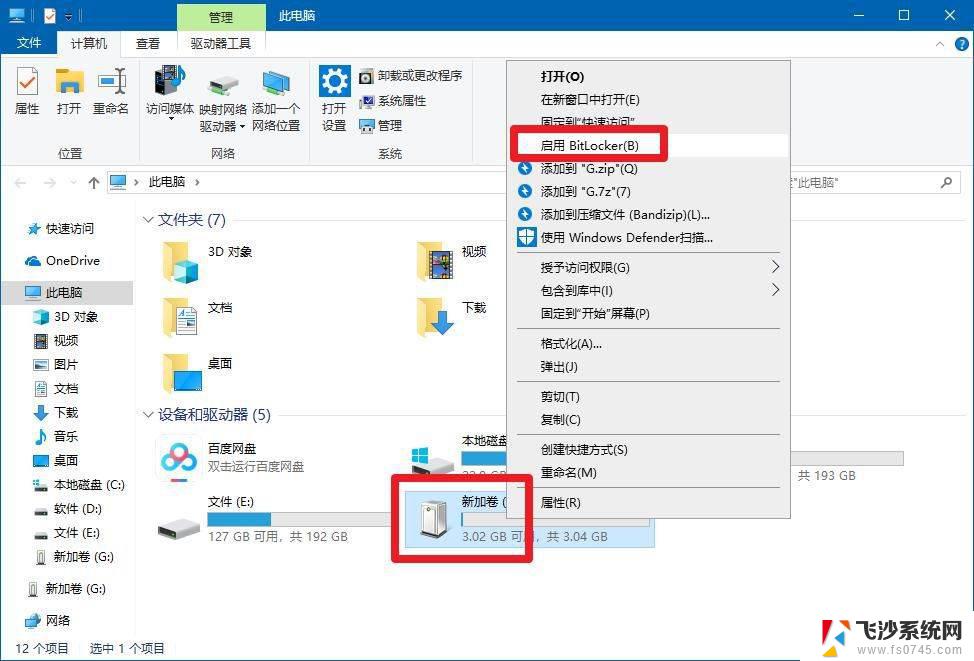
首先,我们需要到网络上搜索并下载 winrar压缩软件 ,将其安装到电脑中。
将u盘插入电脑并打开u盘,右键点击需要进行加密的文件。在弹出的菜单下选择“ 添加到压缩文件(A)... ”选项,随后弹出的窗口下点击“ 高级 ”选项即可;
点击 上图所示 的“ 设置密码(P)... ”后会弹出如 下图所示 的 带密码压缩 窗口。
此时,我们在“输入密码”处键入一个只有自己知道且容易记的密码。之后在“再次输入密码以确认”处重新输入一次之前所输入的密码进行二次确认。点击“ 确定 ”按钮即可开始对文件进行加密压缩。
当我们再次通过winrar软件解压此加密压缩文件时就会弹出“ 输入密码 ”的窗口,需要通过正确的密码才可以将文件解压出来。
以上就是u盘里的某个文件怎么加密的全部内容,有出现这种现象的小伙伴不妨根据小编的方法来解决吧,希望能够对大家有所帮助。
u盘里的某个文件怎么加密 U盘文件加密步骤详解相关教程
-
 怎么给移动硬盘文件夹加密 移动硬盘加密步骤详解
怎么给移动硬盘文件夹加密 移动硬盘加密步骤详解2024-04-13
-
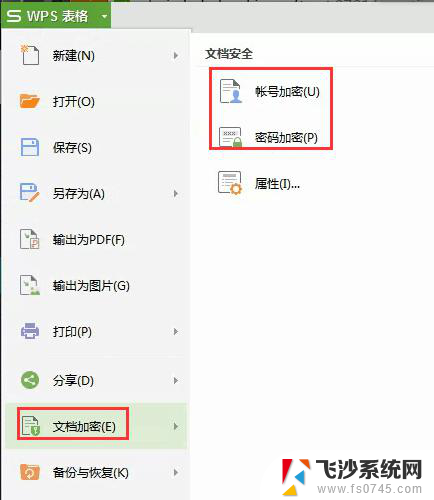 wps怎样文件加密 wps文件加密步骤详解
wps怎样文件加密 wps文件加密步骤详解2024-01-29
-
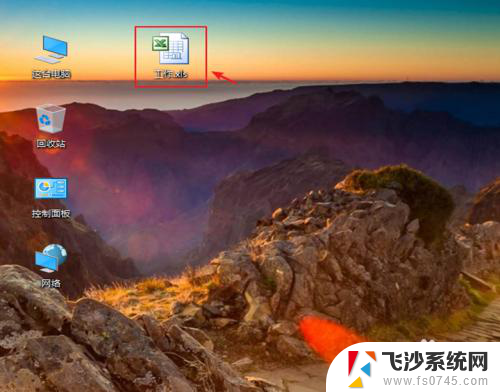 怎么把文件弄到u盘里 电脑文件储存到U盘的步骤
怎么把文件弄到u盘里 电脑文件储存到U盘的步骤2024-05-15
-
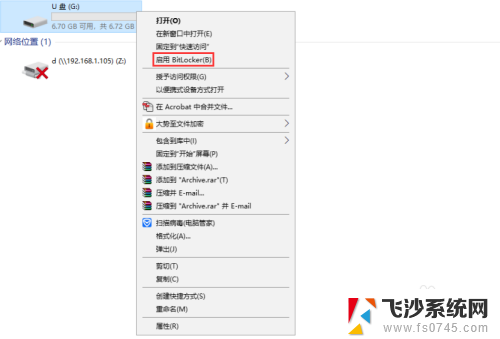 u盘里的文件夹怎么设置密码 u盘怎么设置密码保护
u盘里的文件夹怎么设置密码 u盘怎么设置密码保护2024-03-21
- 加密u盘怎么输入密码 U盘密码设置步骤
- 怎样加密u盘 U盘设置密码的步骤
- u盘解除加密 取消BitLocker U盘加密的方法
- 加密u盘怎么设置 给U盘加密设置密码
- 优盘加密码如何解除 U盘密码重置步骤
- excel加密文件怎么加密 Excel文件加密步骤
- 电脑开机总是进入安全模式 Windows 10如何解决重启电脑总是进入安全模式的问题
- 电脑文档位置怎么更改 文档存放位置修改方法
- 苹果13pro截屏有几种方法 iPhone13 Pro截屏操作步骤
- 华为无线耳机怎么连接手机蓝牙 华为无线蓝牙耳机手机连接方法
- 电脑如何硬盘分区合并 电脑硬盘分区合并注意事项
- 连接网络但是无法上网咋回事 电脑显示网络连接成功但无法上网
电脑教程推荐
- 1 如何屏蔽edge浏览器 Windows 10 如何禁用Microsoft Edge
- 2 如何调整微信声音大小 怎样调节微信提示音大小
- 3 怎样让笔记本风扇声音变小 如何减少笔记本风扇的噪音
- 4 word中的箭头符号怎么打 在Word中怎么输入箭头图标
- 5 笔记本电脑调节亮度不起作用了怎么回事? 笔记本电脑键盘亮度调节键失灵
- 6 笔记本关掉触摸板快捷键 笔记本触摸板关闭方法
- 7 word文档选项打勾方框怎么添加 Word中怎样插入一个可勾选的方框
- 8 宽带已经连接上但是无法上网 电脑显示网络连接成功但无法上网怎么解决
- 9 iphone怎么用数据线传输文件到电脑 iPhone 数据线 如何传输文件
- 10 电脑蓝屏0*000000f4 电脑蓝屏代码0X000000f4解决方法